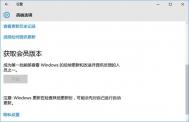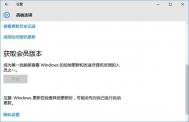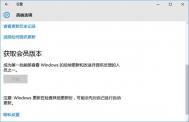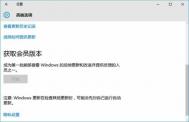win10获取会员版本方法说明
win10的获取会员版本是微软的Insider预览计划,用户如果是Insider会员,就可以提前测试Windows10中的新功能。很多用户在发现自己的win10系统的获取会员版本的选项是灰色的,那么下面就来说下win10获取会员 开始按不了的解决方法。

出现这一问题很可能是系统的隐私设置不符合预览版体验计划的要求,此时可通过以下设置来解决:

打开系TuLaoShi.com统设置隐私反馈和诊断,将向Microsoft发送你的设备数据选项设置为完整(推荐)即可。
微软要求参与预览版计划的用户,需向微软发送完整的诊断和使用情况数据。升级预览版后,该选项将自动设置为完整,且不可更改。如下图所示:

另外要提醒用户的是,一旦升级至预览版,将无法停止接收会员版本。想要退出的话,需重新安装Win10正式版系统。
(本文来源于图老师网站,更多请访问http://m.tulaoshi.com/windowsshi/)让win8.1企业版升级win10后保留原有安装程序和文件的方法
win8.1专业版系统在升级win10系统后,能够保留系统中的安装程序和文件数据,但有部分用户反映,在win8.1企业版升级win10后无法保留系统中的程序和文件,那么我们如何才能让win8.1企业版升级win10时保留原系统下的安装程序呢?下面我们一起看下方法吧!

Win8.1企业版是不支持预定Win10系统并在线升级的。
解决方法
1、下载Win10企业版正式版ISO镜像;
2、将下载的ISO文件解压出来;
3、运行Setup.exe 开始升级Win10系统并可以保留原来的软件和数据。
关于激活问题,微软社区的说法:
下载Windows 10企业版安装程序就可以保留数据升级,但批量授权的版本与零售、OEM市场不同,您能否获取到Windows 10企业版安装程序取决与您或您的企业是否购买了批量许可SA(Softwar图老师e Assurance,软件保障)的New Product Versions(新产品版本)权益,如果已购买则可免费升级到Windows 10,如果没有则无法免费升级。
在win8.1企业版升级win10系统时,不像win8.1专业版那么简单,所有企业版用户在升级时尽可能的备份您的重要文件,以免在升级过程中出现错误,从而为您带来不必要的损失!
win10系统字体模糊解决办法
1、按下Win+R组合键,输入regedit,打开注册表编辑器。(m.tulaoshi.com)

2、定位到HKEY_CURRENT_USERControl PanelDesktop。
3、找到Win8DpiScaling,将数值数据修改为1。

4、找到LogPixels(如果没有就新建一个DWORD (32位)值,命名为LogPixels),将LogPixels修改为所需放大的百分比数值,注意十六进制与十进制的转换(括号内为十进制的放大百分比,括号外为十六进制的放大数值,例如想放大到120%,就填写78):78(120%),7D(125%),96(150%),C8(200%)。

5、重启Explorer.exe,可用软媒魔方首页的快捷指令轻松实现(点击下载),或注销、重启电脑之后修改完毕。
注意,如果是第三方程序窗口显示模糊的问题,可以尝试以下步骤设置:
1、右键点击原本显示模糊的应用程序快捷方式,选择属性。

2、点击兼容性,勾选高DPI设置时禁用显示缩放,点击确定。
3、重启该应用程序确认是否解决显示模糊问题。
(本文来源于图老师网站,更多请访问http://m.tulaoshi.com/windowsshi/)win10关键错误解决方法

win10关键错误开始菜单和cortana无法工作解决方法:
1、在这台电脑图标上点击右键,选择管理(如果你的桌面上没有该图标,可通过右击桌面,选择个性化→主题→桌面图标设置,勾选计算机图标后,点击确定调出;如果开始按钮右键菜单还没失效,在该菜单中选择计算机管理也可进入)。

2、点击服务和应用程序旁边的箭头,单击服务(其实有键盘的用户可以省去第1步,直接按住Win+R调出运行,执行services.msc进入服务,如上图)。

3、找到User Manager服务,右键点击选择属性(如上图)。

4、在启动类型中选择自动,点击确定(如上图)。
5、此时在弹出的关键错误提示框中点击立即注销,重新登录后问题即可解决。
如何一键隐藏win10桌面图标?
对于从事计算机办公的windows系统用户来说,电脑桌面中拥有杂乱的文件已不是什么新鲜事,就如图老师小编的电脑中,可谓是占据整个屏幕,甚至还不够用,不过有时我们在窗口化编辑东西是,这些图标就显得尤为的碍眼,故此图老师小编为大家带来了一篇win10系统下一键隐藏桌面文件的方法,需要的用户不妨尝试下!
操作方法
1、右键点击桌面 空白处,然后 指向查看;
2、这时子菜单中有一项显示桌面图标为勾选状态,那么我们只需要再点击一次取消勾选就可以了。

当然,如果你仅仅是想隐藏这台电脑网络等图标的话,
那么可以在桌面上点击右键,接着选择个性化;
然后在个性化中选择主题,并点击桌面图标设置选项;

上述方法就是图老师小编为您提供的win10隐藏桌面图标的方法教程,通过这个方法我们就能够一键将系统下的桌面图标隐藏掉,如果想要将其显示,重复上述操作选择显示桌面图标即可!